Ergebnis 1 bis 20 von 152
-
- 07.01.2011, 16:02
- #1
Pimp My Sense
ACHTUNG: Nicht mehr möglich mit Sense 3.0!
Startpost:
Benötigte Apps:Hi,
ich werde in den nächsten Tagen ein größeres Projekt beginnen und diesen Post immer weiter aktualisieren. Es geht um die Modifizierung von Sense ohne einen anderen Launcher zu installieren. Das heisst ich will alle Freiheiten vom Launcher Pro, blos eben mit Sense (außer Dockbar).
Denkbar sind unter anderen Screens im WP7 Style etc.
Appvorschläge die Sense modifizierbarer machen sind gerne Willkommen. (z.b. Desktop Visualizer).
Lg Elrohir
PS: Dieser Post wird noch modifiziert und besser gestaltet. Heute wirds leider nur sehr stressig sodass alles etwas grob geraten ist
- Desktop Visualizer (Gratis)
- Simi Folder Widget (Gratis) (nicht zwingend)
- MyPhoneExplorer (Gratis) oder ein anderes Programm zum anfertigen von Screenshots (nicht zwingend, aber Vorraussetzung für volle Flexibilität für eigene Designs)
- MultiPicture Live Wallpaper (Gratis)
Optionale Apps:
- Folder Organizer (99 Cent)
- Multicon (Gratis)
- App Categories (Gratis)
- Widgetsoid2 (Gratis)
- Smart Shortcuts (Gratis)
- More Icons (99 Cent, bei Rastern von 8x8 Icons, oder Designs im WP7 Stil mit dem 4-Fachen an Platz.)
- SMS Unread Count
Optionale Programme:
- Adobe Photoshop (ca. 1000 Euro)
- Ein anderes Bildbearbeitungsprogramm (Gratis - x)
Optionales Zubehör und Kleinigkeiten:
- Metro Icons (Gratis, einfach googeln, Farbe ist frei wählbar)
Für die oben genannten Apps und Programme sind auch gerne Verbesserungsvorschläge erwünscht! Der Sinn und die Funktionalität der Programme wird bald in einem ausführlichen Tutorial erklärt. Ich bin immer darauf aus das ressourcenschonendste und beste Vorzustellen.
Status:
5% und erste Vorüberlegungen.
10% Programme gefunden, verbesserungsvorschläge jederzeit erwünscht!
15% Erstes Konzept für Mix aus WP7 und funktionellem Sense.
20% Performance Test und Ersteindruck: Überragend
25% Vertikales WP7-Icon: 200x575Px (wird interpoliert, DesktopVisualizer)
30% Horizontales WP7-Icon: 500x200Px (wird interpoliert, DesktopVisualizer)
35% Anpassung der WP7-Icons
40% Erste Anregungen zum Platzsparenden WP7-Pro Style.
45% Hintergründe WP7 Style angepasst.
50% Erstellung der Icons...
55% Idee für seitliche Dockbar. Neuer Folder Style.
60% Positionsbestimmung WP7 Icons
65% Extrahieren der Positionen
70% Transparente Png-Dateien werden erstellt.
75% Das Wp7 Theme Klappt wunderbar. Nun werden weitere Themes erstellt (z.b. Vertikales Dock)
80% Neue Idee: Live-Tile Icons
81% Positionsbestimmer für einfache Positionierung hochgeladen.
82% "Live-Tile"-Icons funktionieren jetzt.
83% "Live-Tile"-Icons mit Datenzähler über 3G, SMSzähler, Mailzähler.
85% Neue Ideen wurden gesammelt. Nun gehts an die Umsetzung!
Nächstes Update: In Arbeit! Momentan etwas stressig
Folgt bald: Step by Step Anleitung Teil 2 und Resultat
Features:
Icons können in verschiedene Größen eingestellt werden.
Frei Konfigurierbare Icons nun bis 8x8.
Support von Hintergrundbildern bis 3360*800 (z.b. Panoramabilder).
Das sehr grobe Vorlayout für den WP7 Style. Das weiße sind vorläufige Icons. Abstände sind noch falsch und teilweise zu groß:
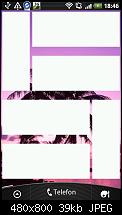
Der Übergang vom WP7 Theme zum Metro Theme:
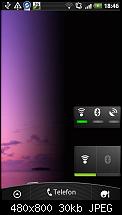
Die ersten Screens sind fertig:


Und der nächste Screen (einmal mit geöffnetem Ordner und einmal ohne):
Features: Datenzähler 3G, Zähler Empfangene Mails, Zähler Empfangene Nachrichten, Maps und Navi zweigeteilt.


PS: Der neue Homescreen, hatte ich hier irgendwie vergessen zu posten:

Meine Settings:
Schriftart = Century Gothic
Schriftgröße = 30
Echte WP7-Vertikal Größe = 120*330
Echte WP7-Horizontal Größe = 340*160
EDIT: Hier ein Transparentes Icon, verschiedene Größen werden nicht benötigt:Anleitung WP7 Screen 1:
1. Desktop Visualizer herunterladen.
2. MultiPicture Live Wallpaper herunterladen.
3. Erstellen von einfarbigen Icons der Größe 200x575Px und 500x200Px. Farbe sollte sich vom Hintergrund abheben.
4. Erstellen eines Bildschirmhintergrundes im Format 3360*800
5. Teilen des Bildschirmhintergrundes in 7 Teile je. 480*800 px.
6. Mittels MultiPicture Live Wallpaper die 7 Hintergründe auf den einzelnen Bildschirmen anordnen.
7. Mittels Desktop Visualizer 2 Icons in 1x2 und 4 Icons in 3x1 auf dem Bildschirm ablegen. Als Icon bei Schritt 3 erstellten nutzen. (Horizontale und Vertikale Ausrichtung der Icons beachten).
8. Nun erhält man den von mir weiter oben gezeigten Screen (Abbildung mit den 6 Weißen Quadraten).
9. Hiervon einen Screenshot anfertigen (z.B. über MyPhone Explorer).
10. Screenshot in einem Bildbearbeitungsprogramm öffnen.
11. Nun die echten Icons in 120*330 px und 340*160 px anfertigen. Der Phantasie kann freien Lauf gelassen werden.
12. Die Icons auf dem Screen positionieren (auf dem Screenshot). Die Icons werden mit den auf den Screenshot plazierten Platzhaltern nicht übereinstimmen. Hier lediglich drauf achten das die Icons auch richtig sitzen.
13. Nun den Hintergrund löschen sodass nur noch die echten Icons zu sehen sind. (z.b. kompletten Hintergrund Rot Färben, dann Hintergrund Radiergummi einsetzen.
14. Nun erhält man ein Bild auf dem nur noch die plazierten Icons zu sehen sind. Der Rest ist durchsichtig (transparent).
15. Eines der 7 Hintergrundbilder öffnen und die Icons darauf überlagern.
16. Nun hat man die Icons auf seinem Hintergrund und den richtigen Positionen, die nachher durch den Desktop Visualizer überlagert werden.
17. Dieses Bild nun auf das DHD laden und als eines der 7 Hintergrundbilder einrichten.
18. Transparente Icons der Größe 200x575Px und 500x200Px erstellen. Wenn man noch unterteilungen in den einzelnen Icons hat (wie bei mir der Fall), dann in 2 Drittel und 1 Drittel aufteilen.
19. Mit dem Desktop Visualizer die transparenten Icons auf dem Screen anordnen und die erwünschten Funktionen zuweisen.
20. Nun erhält man einen voll funktionstüchtigen WP7 Screen! Viel Spass
21. Weitere Screens folgen in Kürze! Bei Fragen: Bitte nachfragen!
EDIT: Hier der neue Positionsbestimmer! Vereinfacht viele der oben genannten Schritte, Screenshots nicht mehr nötig. Einfach die Icons in den Größen 120*330 px und 340*160 px auf die Roten Quadrate legen! Dann den Wunschhintergrund dahinter, fertig! Bild kann für optionale Anordnung auch gespiegelt werden. Eigens erdachte Anordnungen sind natürlich weiterhin erwünscht, dann ist wieder die obige Vorgehensweise notwendig.
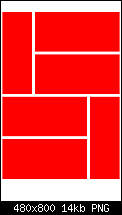
↓Da ist es (Hier drunter, markiert den Text dann seht ihr es) ↑Da ist es (Hier drüber, zwischen den Zeilen!)
↑Da ist es (Hier drüber, zwischen den Zeilen!)
-
- 07.01.2011, 16:03
- #2
Reserviert!
-
User65431 Gast
Freu mich

Was gedenkst du als Ergebnis? Ein weiterer Launcher?
Bei einem Custom Launcher ist mir der Energieverbrauch wichtig!
Es sollen sowohl Widgets wie auch Applikationsverknüpfungen erstellt werden können.
Aus sollen Direkt-Nachrichten/Anrufe möglich sein!
(Werd das mit der Zeit ergänzen)
-
- 07.01.2011, 17:14
- #4
Hallo Elrohir,
Hut ab schonmal vorab. Da hast du dir nicht grad das einfachste ausgesucht. Ich fände es nicht schlecht wenn die icons Größe verändert werden könnte und aussehen von icons verändert werden könnte.
Aber was mich interessiert is, wie gehst du da ran? Woher bekommst du das Programm? Unter welcher Programmierung läuft das Programm?
Außer vorschläge, wie können wir dir helfen?
-
- 07.01.2011, 17:42
- #5
Icons ohne Text und 4x5/5x6 statt 4x4

-
 Fühle mich heimisch
Fühle mich heimisch
- 07.01.2011, 19:18
- #6
SwitchPro
Flder Organizer
Desktop Visualizer
Das sind die drei apps die ich momentan mit sense zum verändern der oberflächte benutzte.
Was noch schön wäre: Lockscreen ändern , dock ändern, fonts ändern, % anzeige der batterie oben im orig. batterie icon. Kann man evtl. die originalen bilder (wlan, 3g, netzempfang usw) auch dadurch ändern?
Mehr fällt mir auf die schnelle nicht ein
Ach eins noch: Toll wäre es, wenn man den screen mit allen hardware tasten aktivieren kann. Also das man auch lauter/leiser drücken kann um so den screen zu aktivieren
-
- 07.01.2011, 20:02
- #7
Also eins vorneweg: Es wird kein weiterer Launcher. Ich werde nach allen Regeln der Kunst und des bereits bestehenden Sense modifizieren
 Sense wird also Sense bleiben, weil mir persönlich Sense sehr gut gefällt. Daher wird es auch keinen anderen Energiebedarf oder eine andere Performance geben. Ich erhoffe mir aber das ich 6x4 Icons hinbekomme
Sense wird also Sense bleiben, weil mir persönlich Sense sehr gut gefällt. Daher wird es auch keinen anderen Energiebedarf oder eine andere Performance geben. Ich erhoffe mir aber das ich 6x4 Icons hinbekomme 
Ab morgen gebe ich mehr Infos, heut is Freitagabend und daher sehr stressig. Morgen Nachmittag editiere ich den oberen Post nochmals mit mehr Infos. Hab bisher nur auf dem Papier erste Ideen aufgekritzelt
-
 Bin neu hier
Bin neu hier
- 07.01.2011, 20:09
- #8
Ist es möglich das Dock mit einer App (ohne anderen Launcher) zu ändern? Ist das generell irgendwie zu realisieren, mal egal ob man root o.ä. braucht oder nicht.
-
- 07.01.2011, 20:22
- #9
-
- 08.01.2011, 02:40
- #10
Super Sache freu mich schohn auf das Ergebnis

-
- 08.01.2011, 15:00
- #11
Vorschläge für die Funktionalität auf den Homescreens? Was ist euch wichtig, bzw. wofür sollen die Homescreens dienen? Any ideas?
-
- 08.01.2011, 15:36
- #12
RESPEKT!
Finde die Idee super, weil ich Sense als Oberfläche bis jetzt am Besten finde. Hab einen Infoscreen, einen Friedscreen, News... und k.a.... lol
-
- 08.01.2011, 16:53
- #13
Schau dir mal Multicon an. Da gibts dann Icons ohne Text und Anpassen kannst du sie je nach Wunsch (z.B. auch deine gewünschten Maße oder sogar noch mehr). Icongröße ist auch änderbar. Leider kann man das Design der Icons nicht ändern. Deswegen wirds bei mir leider keine Verwendung finden

-
 Mich gibt's schon länger
Mich gibt's schon länger
- 08.01.2011, 18:11
- #14
Ich hatte auf meinem Toch HD die SPB Mobile-Shell Software:
Startseite
Große Uhr, darüber Tag, Satum - unter der Uhr den anstehenden Alarm
Links oben -> SMS-Eingang
Links mitte -> EMail-Eingang
Links unten -> Anruf-Übersicht
Mitte oben, mitte, unten -> Habe ich freigelassen
Rechts oben -> Telefon-Profile (Normal, Lautlos, Vibrieren + Möglichkeit die Stufe "Normal" anzupassen)
Rechts mitte -> Datei-Explorer
Rechts unten -> Wetterübersicht (kleines Symbol mit Höchstwert, Niedrigstem Wert und Icon für Regen, Sonne, etc.)
Auf den anderen Screens dann z.B. Kontakte (Bilder) und dann konnte man da draufgehen und z.B. Anrufen, SMS schicken, Mail schicken etc.
Oder es waren Bilder abgelegt..
Viele kleinere Programmicons = mehr Inhalt
Und Shortcuts für Kamera, GoogleMaps, Akku-Status (in Prozent)
Und auf nem anderen Screen halt nen kompakten Kalendar + detailiertes Wetter + Geburtstagserinnerer
---
Keine Ahnung ob dir das irgendwas bringt?!
-
- 08.01.2011, 18:29
- #15
Passt, hänge momentan noch bei dem Problem mit den nur 4x4 Icons fest. Ziel ist erstmal 4x5 bzw. 5x5

-
- 09.01.2011, 16:48
- #16
Also ich werd den WP7 Style erstmal in 4x4 anfertigen. Wer Ideen durchsichtige Icons in 4x5 hat, nur her damit

Am besten wäre z.b. 4x4 Icons in das 4x3 Raster zu Packen damit eine horizontale Zeile übrig bleibt.
-
- 11.01.2011, 22:26
- #17
-
 kocht ROMs
kocht ROMs
- 11.01.2011, 22:39
- #18
Tolle Arbeit!

Ich habe jetzt nicht alles durchgelesen (ich hoffe das wird mir nicht zum Verhängnis ), aber cool wäre wenn du am Schluss einen Launcher draus machen könntest, das heisst eine Datei
), aber cool wäre wenn du am Schluss einen Launcher draus machen könntest, das heisst eine Datei 
-
- 11.01.2011, 22:45
- #19
Danke!
Wie meinst du das mit dem Launcher? Ist doch weiterhin Sense was ich nutze
-
 kocht ROMs
kocht ROMs
- 11.01.2011, 22:49
- #20
Ah hab da doch was missvertanden ^^
Aber sieht alles in allem ganz gut aus
Ähnliche Themen
-
Program Launcher alla Wktask Launcher gesucht
Von CeeSA im Forum Software (Touchscreen)Antworten: 1Letzter Beitrag: 03.08.2010, 18:50 -
menüanimation unter htc sense in anderen wie windows standart benutzen
Von howai im Forum HTC Touch Diamond 2Antworten: 4Letzter Beitrag: 10.05.2010, 14:53 -
Sense-Mp3-Player nutzen ohne Sense
Von mivop im Forum HTC HD2 ProgrammeAntworten: 1Letzter Beitrag: 08.12.2009, 00:26 -
"Mit Google"...aber ohne Sense? Sense nur für Magic ohne Google-Logo
Von Lucas0511 im Forum HTC MagicAntworten: 2Letzter Beitrag: 02.11.2009, 00:15 -
"Mit Google"...aber ohne Sense? Sense nur für Magic ohne Google-Logo
Von Lucas0511 im Forum Android NewsAntworten: 4Letzter Beitrag: 17.08.2009, 09:52

 Danke:
Danke: 















Tedera Pulse bewertungen